GIMPの「画像」メニュー内の「キャンバスサイズの変更」は、画像の可視領域であるキャンバスの大きさを、拡大したり、縮小したりできる。
キャンバスサイズの変更
GIMPの「画像」メニュー内に、「キャンバスサイズの変更」はある。
「キャンバスサイズの変更」をクリックすると、「キャンバスサイズの変更」ダイアログが現れる。
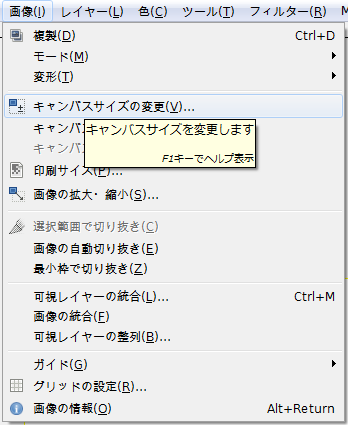
「キャンバスサイズの変更」のダイアログ
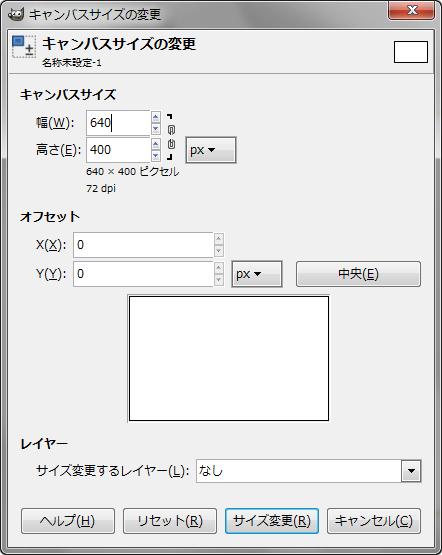
- キャンバスサイズ
幅と高さを、px(ピクセル)、percent(パーセント)などの単位で指定。
鎖のアイコンを繋げると、幅と高さの比率を維持する。
鎖のアイコンを切り離すと、幅と高さを、それぞれ個別に指定できる。
- オフセット
キャンバスにおける、画像の相対的位置を、px(ピクセル)、percent(パーセント)などの単位で指定。
x: キャンバスの左端からの距離。
Y: キャンバスの上端からの距離。
中央: 画像の位置を、キャンバスの中央にする。
- レイヤー
レイヤーの大きさを、変更後のキャンバスの大きさに合わせたい場合に、大きさを合わせたいレイヤーを、下の4種類から選択できる。
- すべてのレイヤー
- キャンバスサイズのレイヤー
- すべての可視レイヤー
- すべての連結されたレイヤー